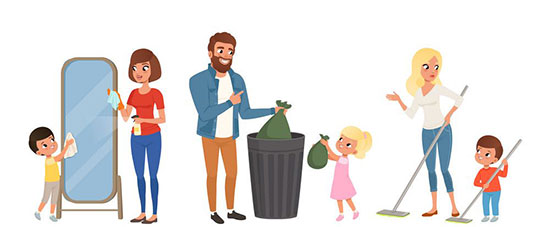הוראות שלב אחר שלב לחיבור שואב אבק רובוטי Xiaomi לטלפון שלך
שואב האבק הרובוט של Xiaomi יכול להיות מחובר לטלפון או למחשב כדי לשלוט בו מרחוק. אופן ניהול זה מתאים במיוחד למי שאין לו מספיק זמן לעבודות הבית. באמצעות האפליקציה המותקנת, תוכל לשנות במהירות הגדרות, להציג סטטיסטיקות עבודה ולקבוע פעולות נוספות של היחידה. פעולת המכשיר מסונכרנת עם סמארטפון באמצעות חיבור לרשת Wi-Fi ביתית.
הנחיות כלליות לעבודה
מכשירים חכמים ממותגים של Xiaomi נועדו להקל על חיי היומיום ולמזער את עלויות הניקיון לבעלי בתים. שואבי האבק הרובוטים מהדור החדש עובדים עם מערכות אנדרואיד ואייפון כאחד.
הגדרת האינטראקציה עם בסיס הטעינה
השלב הראשון בהגדרת שואב האבק הרובוט שלך הוא לבסס את הקשר בין המטען לשואב.
רשימת בדיקה להגדרת אינטראקציה:
| המניה | תוֹצָאָה |
| חיבור תחנת העגינה לרשת | הדליקו את הבסיס, קשטו את הכבלים במכשירים מיוחדים |
| התקנה נכונה | בשטח, כאשר השואב מתקרב לתחנה, לא אמורים להיות מכשולים, מכשולים בצורת כבלים, חפצים שונים |
| סִימָן | כאשר מחוברים לרשת, הנורות הבאות דולקות על בית הבסיס: לבן, צהוב, אדום. לבן מציין טעינה מלאה, צהוב מציין מצב טעינה בינוני, אדום מציין ירידה של 20% טעינה. |
חיבור אינטרנט אלחוטי
כדי לעבוד אתה צריך שואב אבק כלול וטלפון עם Bluetooth, Wi-Fi, GPS מופעל. בטלפון עם פלטפורמת ios או אנדרואיד, עליך להתקין אפליקציה מיוחדת באמצעות שירות מתאים.

תפעול המכשיר
פעולת המכשיר מתחילה באמצעות תוכנית Mi Home מיוחדת. בתוכנית, לאחר שלב ההרשמה, עליך לסמן את התיבה שליד הפריט "אפשר גישה לאפליקציה למיקום".
זה הכרחי כדי שהאפליקציה תתקשר עם שרת מיוחד ותנתב פקודות מיוחדות.
כיצד לסנכרן עם מכשיר נייד צעד אחר צעד
האפליקציה מניחה עבודה מוצלחת עם פלטפורמות שונות. כדי להגדיר את הטכניקה שלך, עליך לעקוב אחר ההוראות בקפידה. עבודה עם אייפון:
- לאחר ההרשמה באפליקציית Mi Home, עליך להיכנס לחשבון שנוצר. ההרשמה כוללת הזנת שם משתמש, אישור סיסמה וחיבור למספר טלפון.
- בתפריט של האפליקציה המותקנת, עליך לבחור את הפריט המיוחד "הוסף מכשיר". מסך הטלפון יציג רשימה. השתמש בכפתורי העימוד כדי לבחור דגם ולשים "סימן ביקורת". סמל שואב אבק מופיע על שולחן העבודה של האפליקציה. אם הדגם לא נמצא ברשימה, יש להזין אותו באופן ידני, תוך העתקה מלאה של השם מדרכון המכשיר.
- בלוח הוואקום, עליך ללחוץ ולהחזיק את לחצני הגוף האמצעיים למשך 2-3 שניות. זה יאפס את הגדרות ה-Wi-Fi שהוגדרו בעבר.
- לאחר מכן, בהיקף, עליך להזין את שם רשת ה- Wi-Fi ואת הסיסמה.
- כאשר המכשירים יסונכרנו בהצלחה, הפאנל העליון של הטלפון יציג סמל שואב אבק.במקביל, מחוון מיוחד על גוף השואב עשוי להידלק.
התייחסות! העבודה עם אנדרואיד מתבצעת באותו סדר כמו עם ayos. כדי להוריד בפלטפורמת אנדרואיד, השתמש ב-Play market.

איך לטפל בניקיון
לאחר סנכרון מוצלח, אתה יכול להתחיל לעבוד על כוונון וקביעת פרמטרים. בפלטפורמת ios לאייפון, הסנכרון מהיר יותר מאשר בפלטפורמת אנדרואיד. לאחר קבלת מידע על חיבור מוצלח, ההגדרות נשמרות, אין צורך להזין אותן שוב.
פקודת הניקוי מופיעה על מסך הטלפון:
- "לנקות". זהו מודול הגדרת סדר ניקוי. ההגדרות המתקדמות של המודול יעזרו לך להגדיר את הפרמטרים הנדרשים.
- "דוק". תפקידו להחזיר את השואב לתחנת העגינה אם תוכנית הניקוי הסתיימה לפני הזמן או שיש צורך להפסיק אותה.
- "שָׁעוֹן עֶצֶר". הגדרת ערכי הטיימר מאפשרת לך לתכנת את המכשיר לפעול בימים וזמנים מסוימים.
- "מצב ניקוי". סט של ארבעה מצבים לבחירה על ידי סימון. המצבים שונים בעוצמת הניקוי, השימוש במפת התנועה.
- שלט רחוק. זהו מודול שמעביר את השואב לניקוי ידני.
- "לְטַפֵּל".המודול בהנחה של איסוף נתונים סטטיסטיים על בלאי הסוללה והמנגנונים המובנים של שואב האבק.
מודולים עוזרים לנהל סטטיסטיקה ולקבוע פרמטרים בסיסיים. ארגון הניקיון עם יישום מצבים אישיים מתבצע בהתאם לשלבים ספציפיים:
- הגדרת קואורדינטות. לאחר הפעלה מוצלחת של האפליקציה, לחיצה על סמל שואב האבק מציגה את תכנית הרצפה. בסיס הטעינה ממוקם בקואורדינטות 25500 ו-25500.
- גרסת הניסיון מסומנת במילה "FLOW". במודול, יש צורך להגדיר את משך הניקוי מ"מתי" ל"אז".
- השלב האחרון הוא הגדרת הקואורדינטות של התנועה. כדי להבין איך נראית מערכת הקואורדינטות בחדר מסוים, מומלץ להגדיר ערכים שונים ולבחון את תנועות המכשיר.
קיר וירטואלי או גבולות אזור הניקוי מותקנים בנפרד. עבור הייעוד, אתה צריך למצוא את הפריט "ניקוי אזור המגף" ולהזין את הקואורדינטות. המשימה האחרונה היא להגדיר את מספר הניקויים. החלון שנפתח עוזר לך לבחור את ערך הניקוי, מ-1 עד 3.
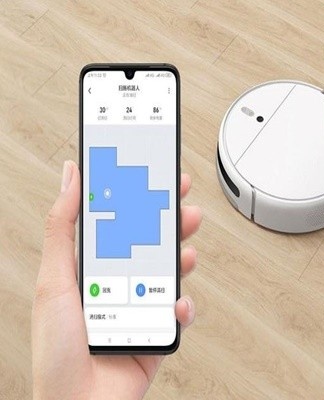
מֵידָע! חשוב לעקוב אחר הרצף. הקואורדינטה השנייה חייבת להיות גדולה משמעותית מהראשונה, אחרת המכשיר לא יתחיל לזוז.
אפשרויות נוספות עבור שואבי אבק רובוטיים של Xiaomi
הגדרת שואבי אבק רובוטיים באמצעות מערכת ההפעלה שולחנית מאפשרת לך להתקין חבילות קול ברוסית. זוהי תכונה נוספת שאינה מסופקת על ידי המפתחים בגרסה הרשמית של המכשיר.
במקרה זה, בשדה הנדרש, עליך להזין את כתובת ה-IP ואת שם הדגם של שואב האבק.לאחר הפעלת כלי השירות, יהיה עליך להתקין מחדש את היישום ולחזור על ההוראות שלב אחר שלב.
לפתור בעיות נפוצות
עבור משתמשים רבים, הבעיה העיקרית היא הגדרת המכשיר, חיבור או סנכרון עם סמארטפון. קשיים פוטנציאליים קשורים ליצרנים שונים של שואבי אבק רובוטים וטלפונים. בכל אחד מהגאדג'טים עלולה להיווצר בעיה מסוימת, אותה יש לפתור בהתאם לפרוטוקול של המכשיר. אם השואב לא מתחבר לרשת ה-Wi-Fi, עליך למצוא את הסיבה. יכולים להיות כמה:
- שואב האבק אינו תומך ב-Wi-Fi;
- בעיות באפליקציה;
- תעבורה ניידת מופעלת.
כדי לפתור בעיה זו, עליך להתקין מחדש את האפליקציה, לאפס את הגדרות ה-Wi-Fi בגוף השואב על ידי לחיצה על שני כפתורים.
כדי שהתנועה לא תגביל את הפעולה המקוונת של שואב האבק, אתה רק צריך להתחבר לרשת ה-Wi-Fi הפתוחה ולבטל את הסימון בתיבה "נתונים ניידים" במסך הטלפון.
אם יש בעיות כלשהן באפליקציה, נדרש כוונון עדין. לעתים קרובות כאשר אתה מתחבר לחשבון שלך, שולחן העבודה מציג "שגיאה לא מזוהה" או "לא ניתן להתחבר". כדי לשלוט באופן מלא ברובוט, נדרש אתחול החשבון, ולכן יש לפתור את הבעיה.

2 דרכים לפתור:
- הורדת אפליקציית VPN מיוחדת לטלפון שלך. טכניקה זו מאפשרת "להערים" על השרתים לאזורים משתנים. אם אינך יכול להיכנס לחשבונך לאחר הפעלת ה-VPN, עליך לנסות לטעון מחדש את הגדרות ה-VPN, מכיוון שהאזור משתנה בכל פעם שאתה מפעיל את האפליקציה.
- שינוי אזור באפליקציית "Mi Home".לעתים קרובות המיקום "סין היבשתית" מוצג על המסך, אך מתרחשת שגיאה בעת חיבור לשרת, לכן עליך לשנות את אזור המגורים לאזור כלשהו מהרשימה הנפתחת בעת בחירתך.
שגיאת יישום כאשר המכשיר לא מצליח לאתחל מרמזת על בעיה ב-Mi Home. ניתן לפתור את זה במהירות בטלפונים של Xiaomi על ידי יצירת שיבוט אפליקציה. אבל בסמארטפונים של aios ואנדרואיד, הפונקציה הזו לא מסופקת על ידי המפתחים. מחיקה והתקנה מחדש של "Mi Home", כמו גם איפוס הגדרות ה-Wi-Fi בפאנל של שואב האבק הרובוט, יכולים לעזור.